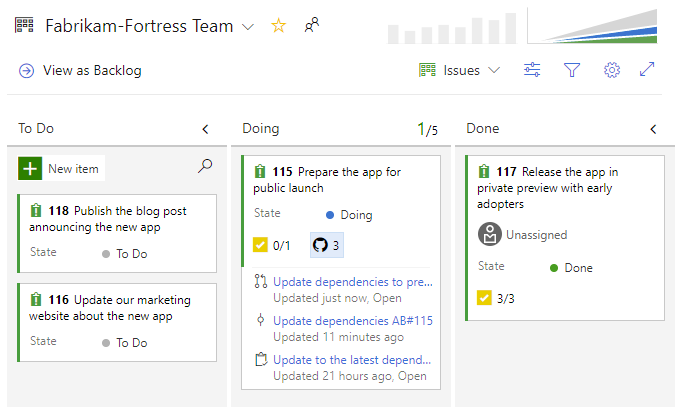Nota
O acesso a esta página requer autorização. Podes tentar iniciar sessão ou mudar de diretório.
O acesso a esta página requer autorização. Podes tentar mudar de diretório.
Serviços de DevOps do Azure | Azure DevOps Server | Azure DevOps Server 2022
Neste artigo, saiba como vincular itens de trabalho a confirmações, solicitações pull e ramificações do GitHub depois de conectar seu projeto do Azure Boards a um repositório do GitHub. Você pode usar a sintaxe #mention para confirmações e ramificações ou adicionar um link de confirmação, pull request ou branch do GitHub diretamente do item de trabalho Azure Boards.
Note
Suporte à integração do GitHub:
- Serviços de DevOps do Azure: integra-se com os repositórios do GitHub.com e do GitHub Enterprise Server por meio do aplicativo Azure Boards para GitHub.
- Azure DevOps Server 2020 e posterior: suporta apenas a integração com repositórios do GitHub Enterprise Server.
- Outros repositórios Git: A integração não é suportada.
Prerequisites
| Category | Requirements |
|---|---|
| Permissions | Colaborador do projeto Azure Boards e do repositório GitHub. |
| Conexão do projeto | O projeto Azure Boards está conectado ao repositório GitHub onde existem os commits, os pull requests e o branch que deseja vincular. Para obter mais informações, consulte Integração Azure Boards-GitHub. |
Note
Projetos que usam o modelo de processo XML hospedado exigem atualizações para os tipos de item de trabalho para exibir a seção Desenvolvimento e os tipos de link do GitHub. Para obter mais informações, consulte Atualizar definições XML para tipos de item de trabalho selecionados.
Use AB# para vincular itens de trabalho do GitHub aos Azure Boards
A partir de uma confirmação, solicitação pull ou problema do GitHub, use a sintaxe a seguir para criar um link para seu item de trabalho do Azure Boards. Insira o AB#ID texto dentro do texto de uma mensagem de confirmação. Ou, para um pull request ou issue, introduza o AB#ID na descrição. Usar AB#ID em um título de comentário ou de pull request não cria um link no item de trabalho.
AB#{ID}
Por exemplo, AB#125 liga-se ao item de trabalho número 125.
Você também pode inserir uma mensagem de confirmação ou pedido de pull para fazer a transição do item de trabalho. O sistema reconhece {state} ou {state category}, juntamente com fix, fixes, fixed, e aplica-o ao item #-mention que se segue.
Quando uma descrição de solicitação pull inclui um nome de estado válido, por exemplo, Closed AB#1234, o sistema atualiza o item de trabalho referenciado para esse estado específico. Se o nome do estado não for reconhecido diretamente, o Azure Boards tenta associá-lo a uma categoria de workflow como Resolved ou Completed. Caso seja encontrada uma correspondência, o item de trabalho passará para o primeiro estado disponível definido nessa categoria.
Por padrão, os itens de trabalho referenciados com fix, fixesou fixed transitam para o primeiro estado associado à categoria Resolvido . Se esse estado não existir no processo atual, o sistema fará a transição do item de trabalho para o primeiro estado na categoria Concluído .
Important
Você ainda pode vincular itens de trabalho e direcionar outras ramificações, mas as regras de transição de estado não se aplicam, a menos que a solicitação pull seja mesclada na ramificação padrão.
Para obter mais informações, consulte Como os estados de categoria de fluxo de trabalho são usados em listas de pendências e quadros do Azure Boards.
Analise a tabela de exemplos a seguir:
| Mensagem de commit ou pedido de pull | Action |
|---|---|
Fixed AB#123 |
Vincula e faz a transição do item de trabalho para a categoria Estado do fluxo de trabalho Resolvido ou, se nenhum estiver definido, para a categoria Estado do fluxo de trabalho Concluído . |
Closed AB#123 |
Vincula e faz a transição do item de trabalho para o estado do fluxo de trabalho Fechado . Se nenhuma for definida, nenhuma transição será feita. |
Adds a new feature, fixes AB#123. |
Vincula e faz a transição do item de trabalho para a categoria Estado do fluxo de trabalho Resolvido ou, se nenhum estiver definido, para a categoria Estado do fluxo de trabalho Concluído . |
Fixes AB#123, AB#124, and AB#126 |
Links para os itens de trabalho 123, 124 e 126 dos Painéis do Azure. Transiciona apenas o primeiro item, 123 para a categoria Estado do fluxo de trabalho Resolvido ou, se nenhum estiver definido, a categoria Estado do fluxo de trabalho Concluído . |
Fixes AB#123, Fixes AB#124, Fixes AB#125 |
Links para os itens de trabalho 123, 124 e 126 dos Painéis do Azure. Transiciona todos os itens para a categoria Estado do fluxo de trabalho Resolvido ou, se nenhum estiver definido, para a categoria Estado do fluxo de trabalho Concluído . |
Fixing multiple bugs: issue #123 and user story AB#234 |
Links para o problema 123 do GitHub e o item de trabalho 234 do Azure Boards. Nenhuma transição é feita. |
Note
Se conectaste o mesmo repositório GitHub a projetos definidos em duas ou mais organizações do Azure DevOps, poderás ver uma menção inesperada de ligação AB#. Para obter mais informações, consulte Resolver problemas de conexão. Por esse motivo, recomendamos que você conecte apenas um repositório GitHub a projetos definidos em uma única organização do Azure DevOps.
Quando você adiciona um link a um item de trabalho usando AB#, esses links aparecem na seção Desenvolvimento da solicitação pull.

Criar ramificação do GitHub a partir do item de trabalho
Para criar uma ramificação do GitHub diretamente de um item de trabalho, execute estas etapas:
No seu quadro, encontre o item de trabalho a partir do qual você deseja criar uma ramificação do GitHub.
Selecione
 Ações do item de trabalho>Nova ramificação do GitHub.
Ações do item de trabalho>Nova ramificação do GitHub.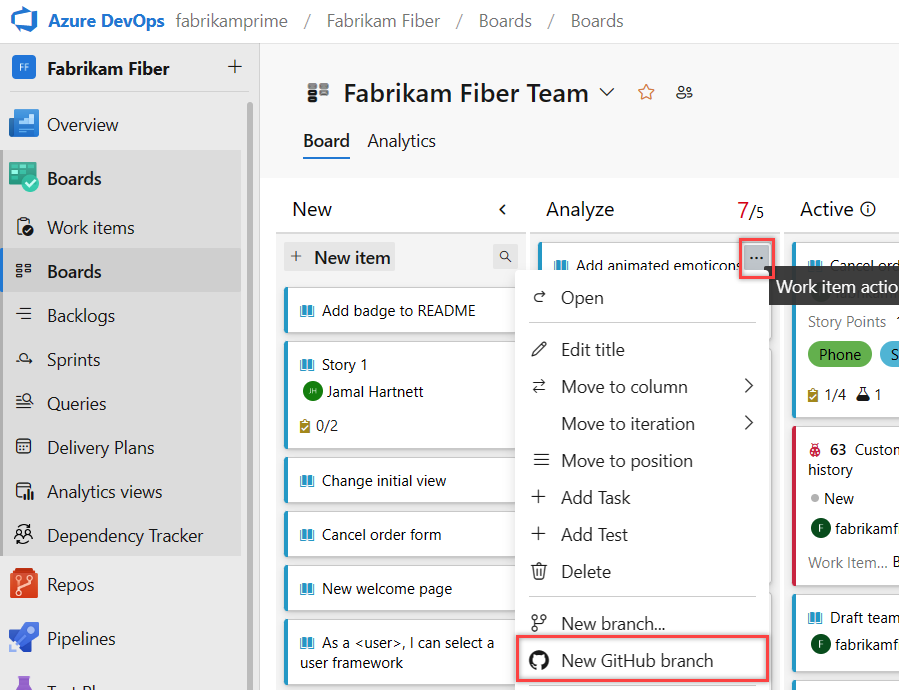
Na caixa de diálogo Criar uma ramificação do GitHub , insira o nome da ramificação e selecione o repositório e a ramificação base do GitHub.
Selecione Criar.
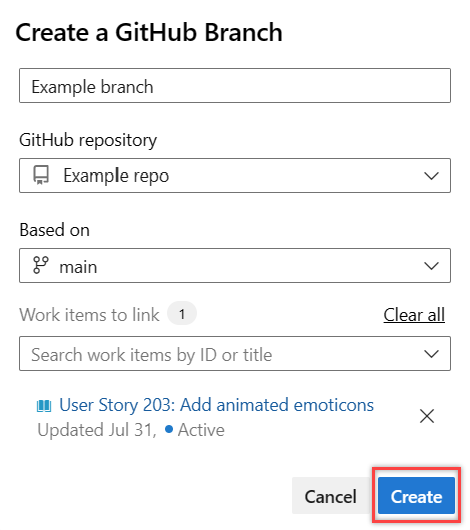
O Azure Boards cria a ramificação no repositório GitHub especificado e a vincula ao item de trabalho. Para obter mais informações, consulte Integração Azure Boards-GitHub.
Adicionar link de item de trabalho à branch, commit ou pull request do GitHub
Abra o item de trabalho e vá para a guia Links .
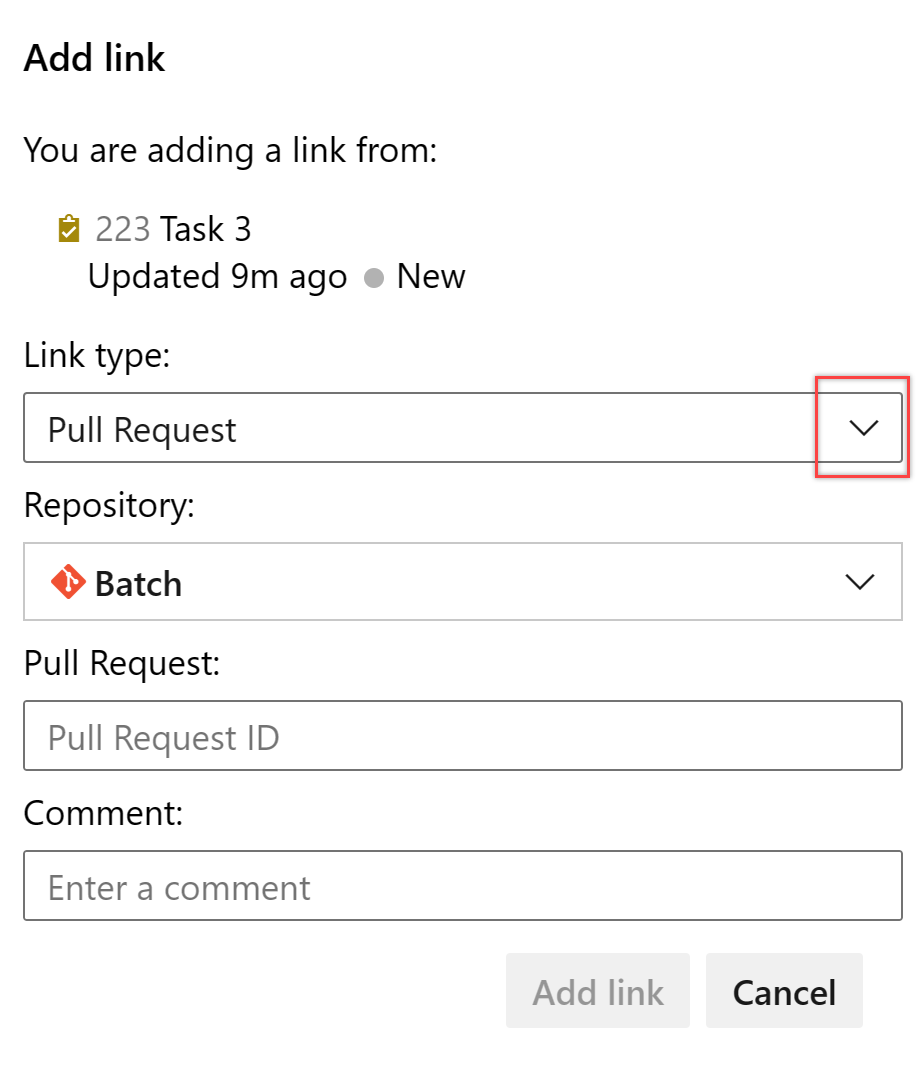
Na caixa de diálogo Adicionar link, selecione um dos tipos de link do GitHub, selecione um repositório do GitHub, insira a URL para a ramificação, commit ou pull request do GitHub, e depois selecione Adicionar link.
No exemplo a seguir, adicionamos um link para uma solicitação pull do GitHub.
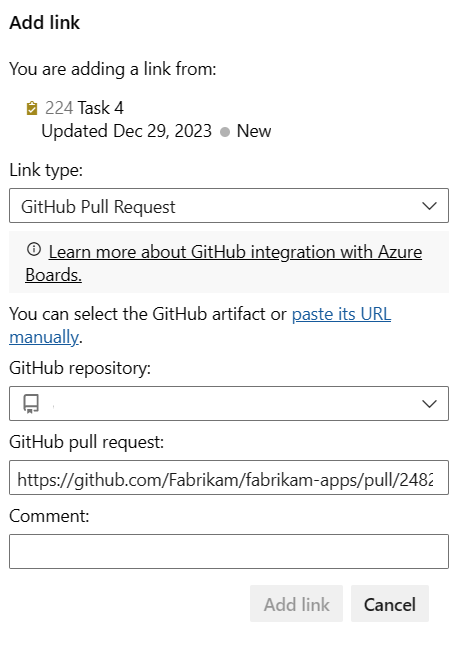
O Azure Boards conclui uma verificação para garantir que você inseriu um link válido. O repositório GitHub vinculado deve estar conectado ao projeto Azure Boards ou a validação falhará.
Note
Há um atraso ao concluir os links AB# se você estiver usando o Azure DevOps Server e o GitHub Enterprise Server. Temos um design "push-and-pull" para obter, a cada hora, as mudanças incrementais nos eventos de Commit, Pull Request (PR) e Issue do GitHub.
Atualizações automáticas de links
Vários eventos atualizam automaticamente os links no formulário de item de trabalho, para que você não precise criá-los manualmente. Estes são, entre outros:
| Evento GitHub | Action |
|---|---|
| Ligação à sucursal | Quando uma solicitação pull é criada a partir de uma ramificação, ela é automaticamente vinculada ao item de trabalho. |
| Confirmação de mesclagem | Depois que a solicitação pull é mesclada, a confirmação de mesclagem resultante é automaticamente vinculada ao item de trabalho. |
| Excluir ramificação | Se a ramificação for excluída (normalmente após a mesclagem), seu link será removido automaticamente do item de trabalho. |
Exibir ou abrir links na seção Desenvolvimento
A seção Desenvolvimento dentro do formulário de item de trabalho lista os links criados para commits e pull requests do GitHub, indicado pelo ícone do GitHub ![]() .
.
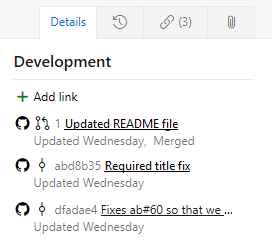
Escolha o link fornecido para abrir a solicitação commit ou pull no GitHub.
Exibir objetos do GitHub em um quadro
Com as anotações do GitHub ativadas no quadro, você pode abrir rapidamente confirmações vinculadas do GitHub, solicitações pull ou problemas para obter mais detalhes. Para obter mais informações, consulte Personalizar cartões.